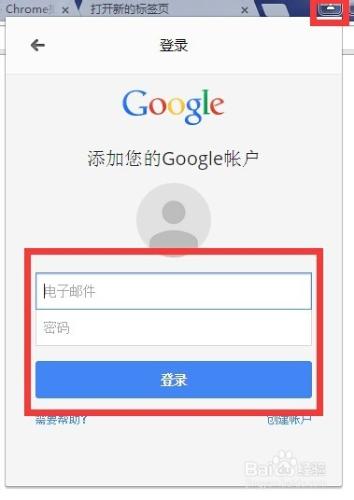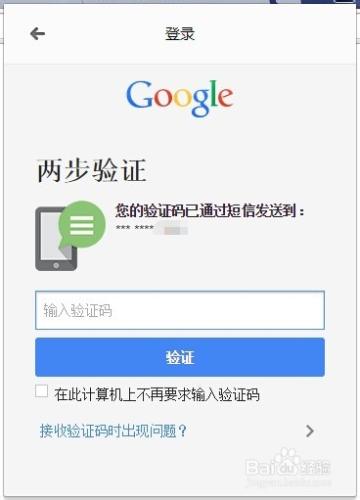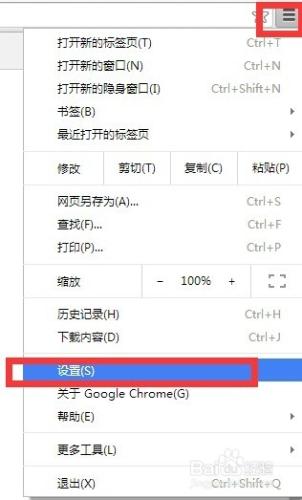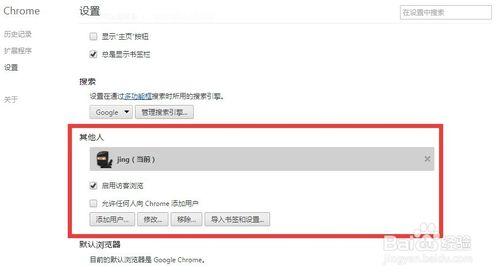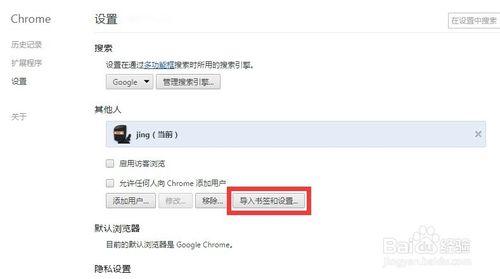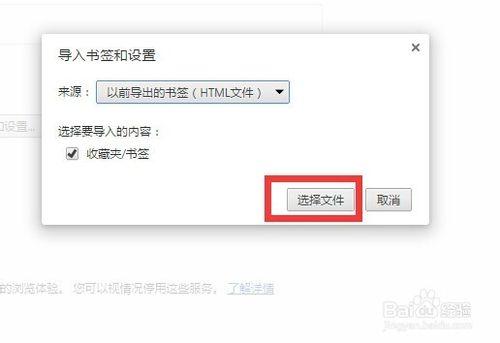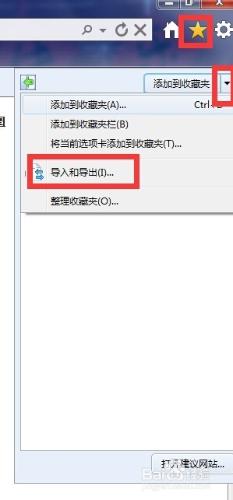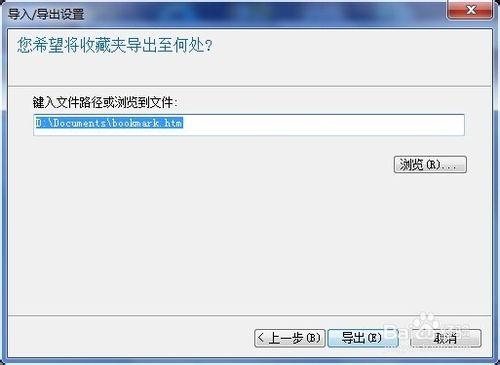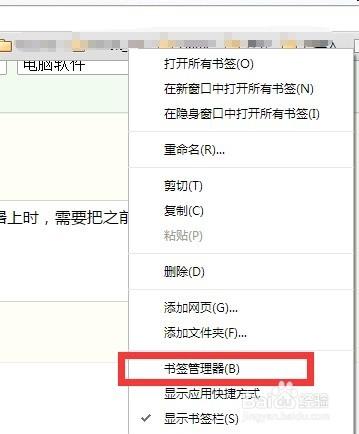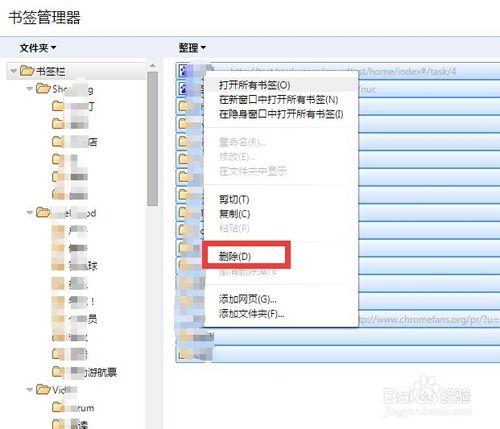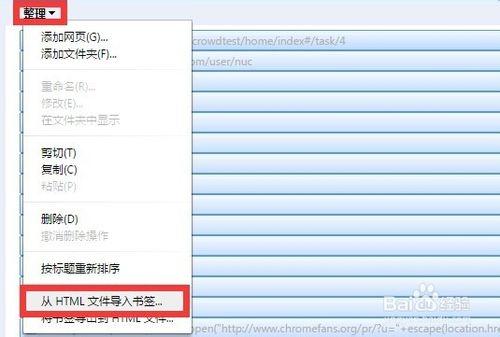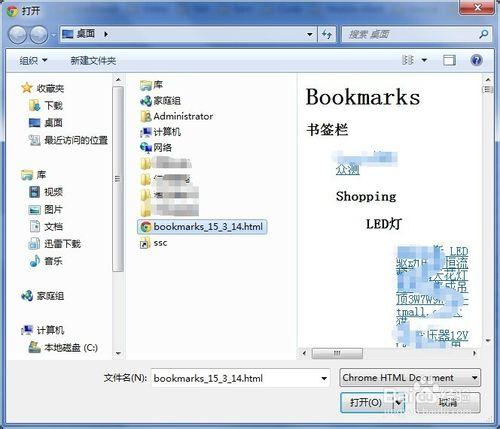新手剛剛把使用習慣切換到chrome瀏覽器上時,需要把之前的收藏夾也帶過來,小編做下收藏夾的自由同步或導入。
工具/原料
chrome
導入和同步收藏夾
安裝完畢chrome後使用gmail郵箱登陸chrome瀏覽器,只有使用賬號登陸的才能在別的終端同步收藏夾。
登陸成功後點擊,右上角的三條橫杆的圖標-點擊設置。
將頁面下滾,找到設置裡的“其他人”。
點擊“導入書籤和設置”,選擇好來源,一般是第三項:從ie導出來的html文件,點擊“選擇文件”。
看下如何從ie中導出收藏夾。
點擊ie收藏夾:五角星,點擊向下箭頭,點擊“導入和導出”。
一直下一步,直到導出html文件。
接第三步。
也可以右鍵收藏欄來打開“書籤管理器”。
批量刪除收藏夾
於書籤管理器中,點擊左邊目錄中的“書籤欄”,使用鼠標將所有收藏括住,再點擊【刪除】,就可以將整個收藏夾刪除。
再點擊“整理”邊上的向下的箭頭,點擊“從html文件導入書籤”。
選擇從ie導出的html文件,實現批量導入。